

我们知道,通过控制面板用户可以查看并操作基本的系统设置和控制,比如添加硬件,添加/删除软件,控制用户帐户,更改辅助功能选项,设置电脑等等。不过,有用户问Win10控制面板如何打开,下面,小编给大家带来了Win10控制面板快速打开的操作方法。
电脑的控制面板是Windows图形用户界面一部分,可通过开始菜单访问。Win7系统的只需要点击开始菜单,就可以打开控制面板了,这多方便啊,微软win10操作系统相较于之前的系统进行了很大的整改,下面,小编就来跟大家讲解快速打开Win10控制面板的方法。
Win10控制面板如何快速打开
找到左下角的windows图标

快捷键图解详情-1
右键单击,选择控制面板
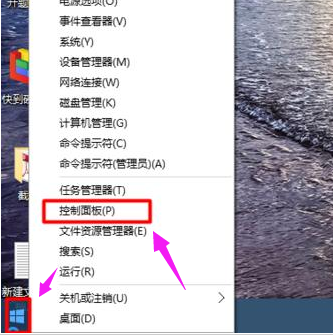
控制面板图解详情-2
方法二:
找到搜索框
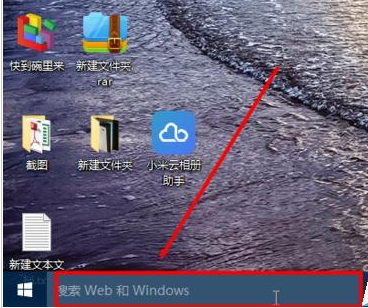
快捷键图解详情-3
直接在搜索框中输入控制面板
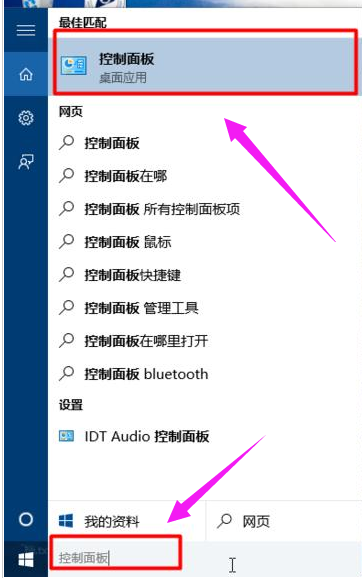
快速打开图解详情-4
可以将控制面板添加到桌面,用的时候打开即可,右键单击桌面,选择个性化
在主题里找到桌面图标设置
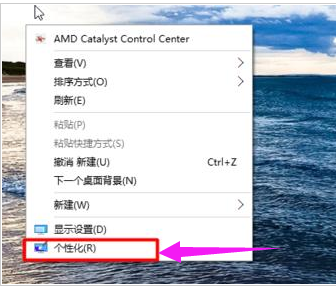
快速打开图解详情-5
将控制面板勾选,点击确定就可以将控制面板放到桌面快捷方式了
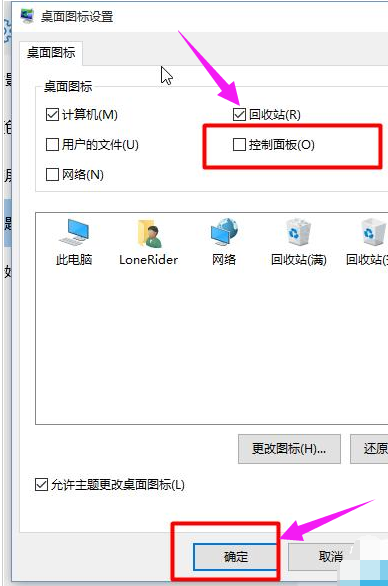
控制面板图解详情-6
以上就是打开Win10控制面板的技巧。

我们知道,通过控制面板用户可以查看并操作基本的系统设置和控制,比如添加硬件,添加/删除软件,控制用户帐户,更改辅助功能选项,设置电脑等等。不过,有用户问Win10控制面板如何打开,下面,小编给大家带来了Win10控制面板快速打开的操作方法。
电脑的控制面板是Windows图形用户界面一部分,可通过开始菜单访问。Win7系统的只需要点击开始菜单,就可以打开控制面板了,这多方便啊,微软win10操作系统相较于之前的系统进行了很大的整改,下面,小编就来跟大家讲解快速打开Win10控制面板的方法。
Win10控制面板如何快速打开
找到左下角的windows图标

快捷键图解详情-1
右键单击,选择控制面板
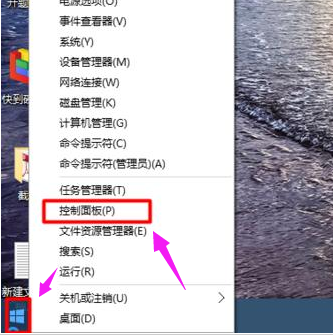
控制面板图解详情-2
方法二:
找到搜索框
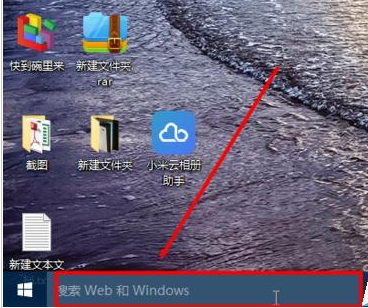
快捷键图解详情-3
直接在搜索框中输入控制面板
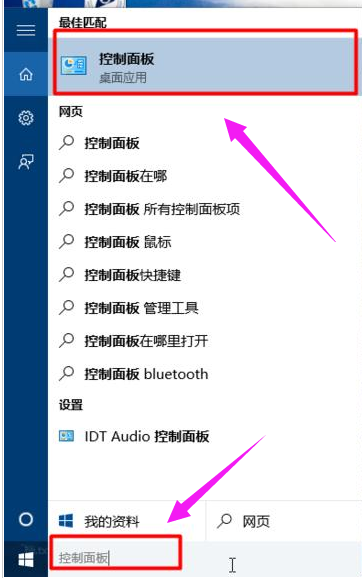
快速打开图解详情-4
可以将控制面板添加到桌面,用的时候打开即可,右键单击桌面,选择个性化
在主题里找到桌面图标设置
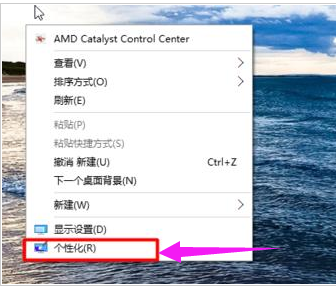
快速打开图解详情-5
将控制面板勾选,点击确定就可以将控制面板放到桌面快捷方式了
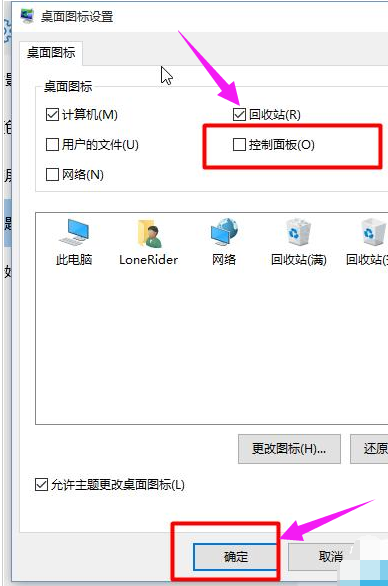
控制面板图解详情-6
以上就是打开Win10控制面板的技巧。
















